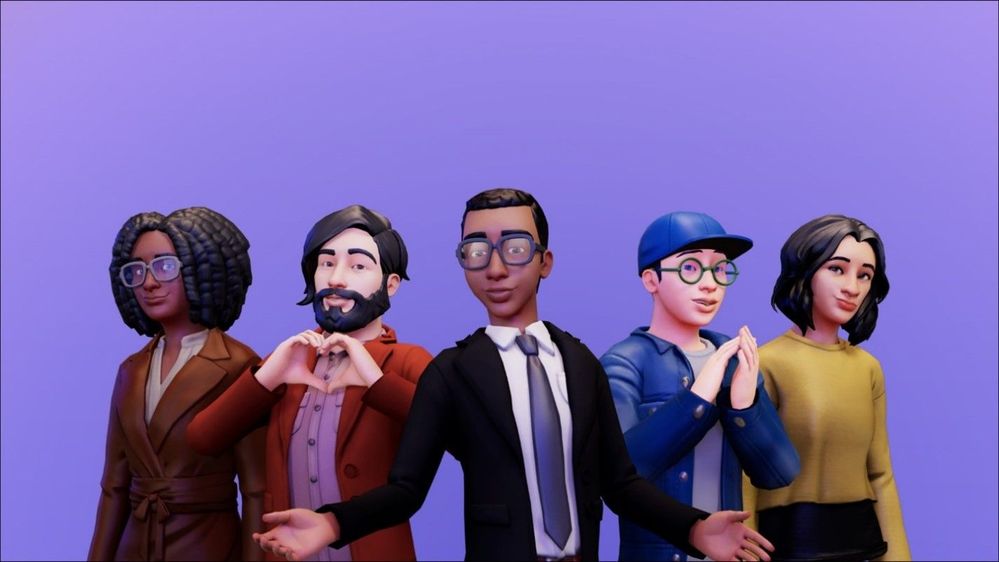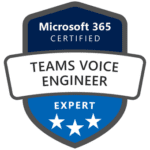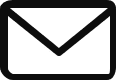Chez Microsoft, nous nous engageons à offrir des solutions innovantes pour encourager la collaboration et améliorer la connexion, quel que soit le lieu de travail. L’une de nos dernières solutions est les avatars Mesh pour Microsoft Teams, l’une de nos premières étapes pour permettre aux clients d’offrir des expériences de métaverse. Selon nos recherches, environ 50% de la génération Z et de la génération Y envisagent de faire une partie de leur travail dans le métavers au cours des deux prochaines années. Nous pensons qu’ils ont la bonne idée. Avec les avatars Mesh, les employés pourront se connecter avec présence dans les réunions Microsoft Teams sans allumer leur caméra. Ils peuvent se représenter de la façon dont ils veulent se présenter en choisissant l’avatar qui correspond à leur réunion spécifique – qu’elle soit décontractée, professionnelle ou quotidienne.
Créez votre avatar Mesh
Créer votre avatar Mesh est facile. Il existe deux façons d’accéder au générateur d’avatar Mesh dans Microsoft Teams : ajouter l’application à partir de l’écran d’accueil de Teams ou accéder au générateur à partir d’une réunion Teams.
-
- Dans l’écran d’accueil de Teams, sélectionnez les trois points au-dessus de l’icône Store dans la barre latérale gauche pour lancer une barre de recherche. Dans la barre de recherche, tapez « Mesh avatars » et sélectionnez l’application correspondante.
-
- Dans une réunion Teams, sélectionnez les trois points à gauche de l’icône Caméra dans la barre supérieure. Sélectionnez « Effets et avatars ». Ensuite, sélectionnez « Avatars » dans la colonne de droite et sélectionnez « Ouvrir l’application Avatars » dans la section supérieure « Votre avatar ».
Personnalisez votre avatar Mesh
Dans le générateur d’avatar Mesh, sélectionnez simplement « personnaliser » pour créer un avatar unique. Choisissez parmi un large éventail d’options ou sélectionnez les bascules pour effectuer des ajustements spécifiques. Muhammad Kapasi, directeur général de l’ingénierie pour Mesh, note : « Nous pensons que la représentation est importante – c’est pourquoi nous avons pris très au sérieux les options de personnalisation des avatars Mesh. Nous voulons rendre les avatars aussi uniques que vous, c’est pourquoi nous permettons des fonctionnalités pour célébrer la diversité et l’inclusion. » Le constructeur d’avatar Mesh vous permet de choisir parmi des centaines de combinaisons pour personnaliser votre avatar qui représentent vos attributs physiques, votre garde-robe, vos accessoires, etc.
Comment activer Avatar Mesh pour Microsoft Teams
Rejoignez une réunion Teams en tant qu’avatar Mesh
Dans une réunion, sélectionnez les trois points à gauche de l’icône Caméra dans la barre supérieure. Sélectionnez « Effets et avatars ». Ensuite, sélectionnez « Avatars » dans la colonne de droite et choisissez l’avatar que vous souhaitez utiliser pour cette réunion. Vous pouvez également sélectionner « Arrière-plans d’avatar » pour choisir un arrière-plan pour votre avatar, comme vous le feriez pour vous-même lors d’une réunion avec votre caméra allumée.
Réagissez avec votre avatar Mesh
Mesh for Teams est conçu pour rendre les réunions en ligne plus personnelles, engageantes et amusantes. Nous voulons que vous puissiez vous exprimer via votre avatar Mesh, nous avons donc créé des réactions d’avatar, une bascule d’humeur et des options pour ajuster l’angle de la caméra. Rejoignez votre réunion avec le sourire aux lèvres et montrez votre enthousiasme avec la bonne réaction, que votre collègue fasse valoir un point avec lequel vous êtes d’accord, qu’il dise quelque chose de surprenant ou qu’il partage une histoire amusante du week-end.
Avatars maillés pour Microsoft Teams : en aperçu privé
L’aperçu privé des avatars Mesh pour Microsoft Teams est limité aux clients du programme d’adoption de la technologie (TAP). Nous recueillons des commentaires précieux de ces clients pour nous aider à nous assurer que l’expérience finale est optimisée pour différentes zones géographiques, industries et scénarios. Plus d’informations sur TAP sont disponibles ici.
Pour en savoir plus sur Mesh for Teams, consultez notre site Web Microsoft Teams for Work. Les organisations intéressées par la préversion publique lorsqu’elle sera disponible peuvent s’inscrire pour recevoir des mises à jour ici.